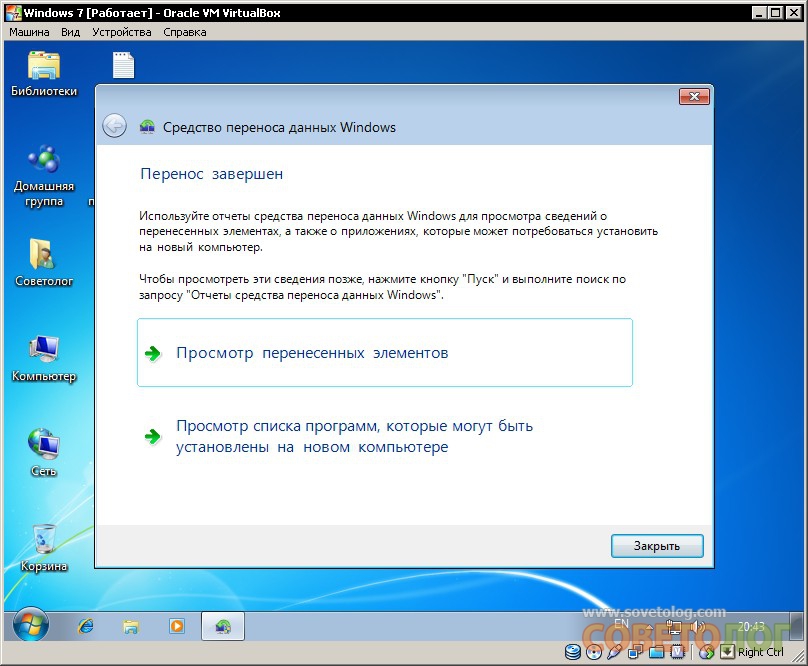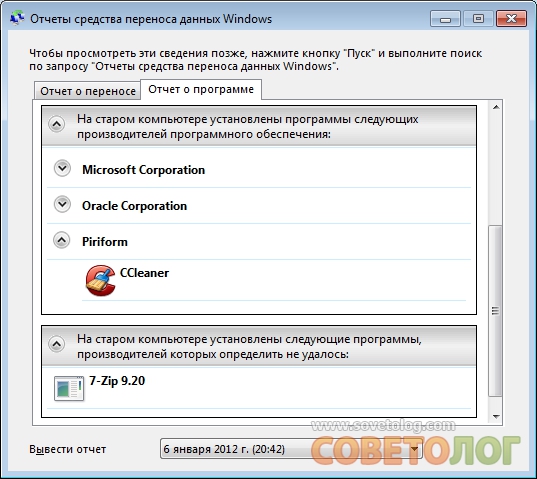Sipas dëshmive të shumta, Windows 7 tashmë ka fituar popullaritet në mesin e njerëzve dhe shumë përdorues të XP tashmë po planifikojnë të përmirësojnë në Windows 7, por nuk ka asnjë mundësi të drejtpërdrejtë për të përmirësuar XP në Windows 7.
Prandaj, përdoruesit do të duhet të kryejnë një instalim të pastër të Windows 7 (që është ideal), duke formatuar ndarjen e tyre XP, ose do të duhet të instalojnë Windows 7 në një ndarje tjetër, duke mbajtur XP dhe duke krijuar kështu një sistem me dy boot.
Ju gjithashtu nuk duhet të harroni për një rrugë më shumë, më të gjatë - së pari azhurnoni XP në Vista dhe më pas përmirësoni Vista në Windows 7.
E gjithë kjo ju duket shumë e gjatë dhe e ndërlikuar? Atëherë duhet ta lexoni patjetër këtë tekst deri në fund. Në të do të përshkruajmë hap pas hapi një mënyrë tjetër për të përmirësuar Windows XP në Windows 7.
Megjithatë, para se të vazhdoni të lexoni, përgatituni e jashtme e vështirë disk ose USB flash drive. Sidoqoftë, një kompjuter tjetër në rrjetin tuaj do të funksionojë gjithashtu.
Pra, si të përmirësoni Windows XP në Windows 7? Thjesht ndiqni udhëzimet e mëposhtme:
Shkarkoni Windows 7 32-bit ose Windows 7 64-bit dhe digjni imazhin e shkarkuar ISO në DVD ose përdorni programe speciale si Alcohol 120% për të montuar ISO-në si një disk.
Duke përdorur Windows Explorer shkoni te disku juaj DVD dhe në dosjen Support\Migwiz ekzekutoni skedarin migsetup.exe. Kjo do të hapet Dritarja e Windows Transferim i lehtë.
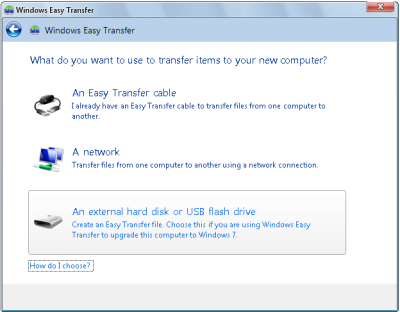
Më pas, klikoni Ky është kompjuteri im i vjetër (ky është kompjuteri im i vjetër) dhe Windows Easy Transfer do të skanojë kompjuterin tuaj. Pasi të përfundojë skanimi, konfiguroni profilin tuaj dhe shtoni ose hiqni dosjet dhe skedarët që dëshironi të përfshini ose jo në transferim.
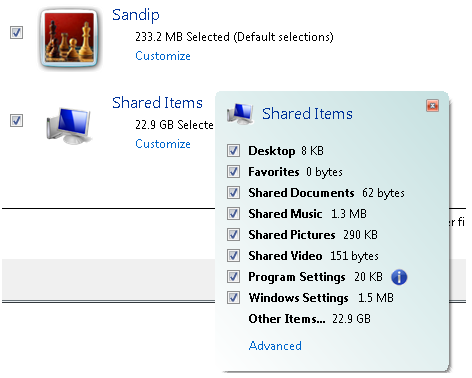
Tani filloni instalimin e Windows 7 duke shkuar te dosja rrënjë në DVD dhe duke klikuar dy herë skedarin setup.exe.
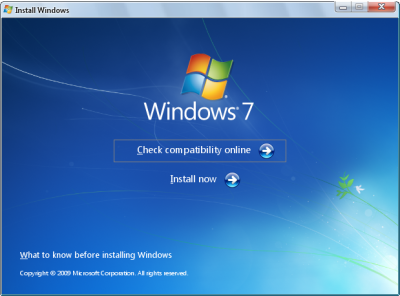
Klikoni Instalo Tani, më pas zgjidhni Opsion i personalizuar(Selektive).
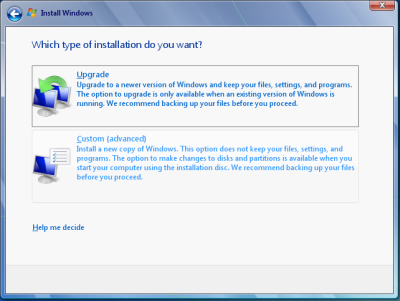
(Gjatë kryerjes selektive instalimet e Windows 7, skedarët e përdorur në fillim versionet e Windows, ruhen në dosjen Windows.old. Për të liruar hapësirën në disk pas instalimit, këta skedarë mund të fshihen).
Zgjidhni Ndarja e Windows XP, klikoni Next dhe vazhdoni me instalimin. Pas përfundimit të instalimit, niseni në sistemin tuaj të ri operativ (Windows 7).
Pastaj klikoni Start, pastaj All Programs, shkoni te Accessories, pastaj System Tools dhe klikoni Windows Easy Transfer. Kjo do të hapë dritaren e Windows Easy Transfer.
Klikoni në opsionin Një hard disk i jashtëm ose USB flash drive (i jashtëm HDD ose USB flash drive). Pastaj zgjidhni opsionin Ky është kompjuteri im i ri.
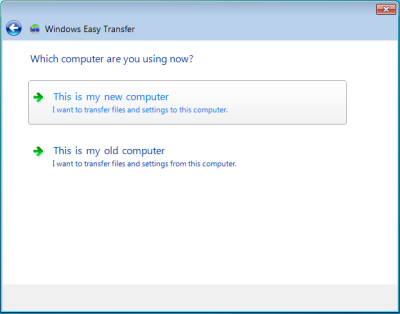
Klikoni Po, më pas lundroni në vendndodhjen ku është ruajtur skedari Easy Transfer, klikoni mbi emrin e tij dhe më pas hapeni duke përdorur butonin Open.
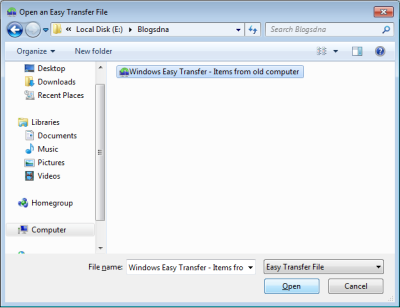
Më pas, klikoni Transferoni për të lëvizur të gjithë skedarët dhe cilësimet tuaja. Nga rruga, ju gjithashtu mund të zgjidhni se cilat skedarë ose cilësime të lëvizni duke klikuar në butonin Personalizo.
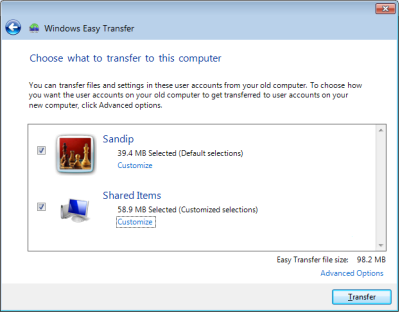
Pasi të përfundojë transferimi, klikoni Mbyll.
Kjo eshte e gjitha! Shpresojmë, ashtu si ne, që keni arritur të përmirësoni me sukses Windows XP tuaj në Windows 7.
Disa shënime:
- Udhëzimet e mësipërme do t'ju ndihmojnë vetëm të ruani profilet tuaja dhe Cilësimet e Windows XP, por në Windows 7 do t'ju duhet të riinstaloni të gjitha programet tuaja përsëri.
- Ju mund të pastroni sistemin tuaj të skedarëve nga një instalim i mëparshëm i Windows duke përdorur një mjet pastrimi Disk Pastrim.
4 prill 2014 | komente: 3
Fatkeqësisht, nuk është e mundur të përmirësoni Windows XP në Windows 7. Këtu ne përdorim një instalim të ri të plotë sistemi operativ. Në këtë artikull do t'ju tregojmë se si të transferoni skedarë nga kompjuteri juaj dhe të riinstaloni softuerin.
Së pari, vendosni se cili version i sistemit operativ ju përshtatet:
Versioni 64-bit është krijuar për të trajtuar sasi të mëdha memorie, por jo të gjithë kompjuterët e mbështesin këtë version.
Versioni 32-bit mund të instalohet në pothuajse çdo makinë.
Për të zbuluar se cili version është i përshtatshëm, duhet të:
Nëse keni të instaluar Windows XP 64-bit, informacioni i sistemit operativ do të thotë "x64 Edition". Nëse nuk ka një mbishkrim të tillë në kompjuter, përdoret versioni 32-bit.
HAPI 1. Kontrolloni që kompjuteri juaj të jetë gati për të instaluar Windows 7
Për të kontrolluar gatishmërinë e kompjuterit tuaj, duhet të shkarkoni falas Këshilltarin Operacional të Tranzicionit Sistemi Windows 7. Ky mjet do të gjejë problemet e mundshme në pajisje, harduer dhe softuer që do të ndikojnë negativisht në instalimin e OS dhe do të japin rekomandime se si t'i eliminoni ato.
Instalimi i këshilltarit:
Shkoni në faqen zyrtare të këshilltarit në: http://go.microsoft.com/fwlink/?LinkId=160680.
Zgjidhni "Shkarko Këshilltarin e Tranzicionit".
Klikoni në butonin "Shkarko" dhe ruani skedarin në kompjuterin tuaj.
Klikoni dy herë në skedarin e instalimit të shkarkuar me butonin e majtë të miut.
Shënim: në disa raste programi do t'ju kërkojë të instaloni programin ".NET 2.0".
5. Pajtohuni me kushtet e licencimit.
6. Klikoni "Instalo".
7. Klikoni "Mbyll" (që do të thotë "Mbyll").
8. Nëse kontrollohet kutia e zgjedhjes "Këshilluesi i nisjes", këshilltari do të hapet.
Nisja e këshilltarit:
Klikoni dy herë majtas mbi Shkurtorja e Windows 7 Këshilltari i përditësimit i vendosur në desktopin tuaj.
Në dritaren që hapet, klikoni "Po" (që do të thotë "Po").
Klikoni "Filloni kontrollin" (që do të thotë "Filloni kontrollin").
Ju duhet të lexoni me kujdes raportin për problemet e identifikuara dhe si t'i eliminoni ato.
Nëse keni nevojë të ruani raportin, duhet të klikoni "Ruaj raportin" (që do të thotë "Ruaj raportin"), të specifikoni emrin në fushën përkatëse "Emri i skedarit" (që do të thotë "Emri i skedarit") dhe më pas klikoni Butoni "Ruaj" (që do të thotë - "Ruaj").
Klikoni "Mbyll" (që do të thotë "Mbyll").
HAPI 2. Transferoni skedarët dhe cilësimet
Për të transferuar cilësimet dhe skedarët, duhet të përdorni një mjet të veçantë, i cili është shërbim falas, i cili transferon skedarët dhe cilësimet e sistemit operativ në një vend tjetër dhe pasi të riinstaloni OS, kthejini ato përsëri.
Mjeti i migrimit të të dhënave krijon një skedar të vetëm, madhësia e të cilit varet nga madhësia dhe numri i skedarëve dhe cilësimeve. Rekomandohet ta ruani atë në një medium të veçantë, për shembull, një hard disk i jashtëm.
Nuancat kryesore:
Mos harroni, me këtë mjet ju transferoni vetëm skedarë dhe cilësime, por jo programe! Ata do të duhet të instalohen përsëri, kështu që duhet të përgatisni disqet e instalimit.
Nuk mund të migroni skedarë dhe cilësime nga një OS 64-bit në një OS 32-bit.
Për të përdorur veglën e cilësimeve dhe transferimit të skedarëve, Windows XP duhet të ketë të instaluar paketat e shërbimit SP2 ose më të reja.
Si të zbuloni se cila paketë përditësimi është instaluar:
Start - My Computer - Properties.
Ndër informacionet rreth sistemit operativ do të gjeni mbishkrimin "Service Pack 2" ose 3 "Service Pack 3".
Instalimi i mjetit të migrimit të të dhënave:
Zgjidhni versionin e dëshiruar të mjetit nga adresa http://windows.microsoft.com/ru-ru/windows7/products/features/windows-easy-transfer.
- Shënim: duhet të zgjidhni versionin e duhur të programit për versionin e sistemit tuaj operativ.
- Duke klikuar butonin, do të ridrejtoheni në një faqe ku mund të shkarkoni versionin e kërkuar të programit. Për ta bërë këtë, klikoni në butonin "Shkarko".
- Në dritaren që shfaqet, klikoni "Launch" ose "Open" (në varësi të shfletuesit që përdorni).
Transferimi i skedarëve dhe cilësimeve:
- Lidhni hard diskun tuaj të jashtëm me kompjuterin tuaj.
- Fillimi - Të gjitha programet - Mjeti i transferimit Të dhënat e Windows për Windows 7.
- Butoni tjetër.
- Zgjidhni hard diskun tuaj të jashtëm.
- Zgjidhni opsionin "Ky është kompjuteri im burim".
- Pas përfundimit të verifikimit, duhet të zgjidhni kutitë pranë llogarive, informacioni i të cilave nuk ka nevojë të transferohet.
- Butoni tjetër.
- Futni fjalëkalimin tuaj dhe konfirmoni atë. Ne ju rekomandojmë ta shkruani në rast se e harroni. Ju mund t'i lini këto fusha bosh.
- Butoni "Ruaj".
- Shkoni në hard diskun tuaj të jashtëm.
- Butoni "Ruaj".
E rëndësishme:
Mos e ruani skedarin e krijuar nga programi në kompjuterin tuaj, përndryshe ai do të humbet gjatë instalimit të sistemit operativ.
Ndërsa ruani skedarët dhe cilësimet, mos e përdorni kompjuterin që programi të funksionojë siç duhet.
- Shfaqet dritarja "Skedarët e të dhënave dhe cilësimet e ruajtura për transferim". Në të, klikoni butonin "Next" Shënim: Rekomandohet të shkruani emrin dhe vendndodhjen e skedarit në hard diskun tuaj për ta gjetur shpejt pas instalimit të sistemit operativ.
- Butoni tjetër.
- Butoni i mbylljes.
- Sigurohuni që skedari të jetë i disponueshëm në vendndodhjen e specifikuar nga programi.
Për transferim software duhet:
Sigurohuni që keni disqe instalimi.
Nëse programi është i instaluar nga Interneti dhe skedari i instalimit është i ruajtur në kompjuterin tuaj, transferojeni atë në një hard disk të jashtëm.
Është e rëndësishme të mbani mend se gjatë instalim i plotë Programet nuk ruhen, kështu që do t'ju duhet t'i instaloni përsëri për t'i përdorur ato në Windows 7.
HAPI 3. Instaloni Windows 7
HAPI 4. Transferimi i skedarëve dhe cilësimeve të ruajtura më parë
- Transferimi i skedarëve dhe cilësimeve:
- Lidhni një hard disk të jashtëm me kompjuterin tuaj.
- Navigoni në vendndodhjen në hard diskun tuaj ku është ruajtur skedari i migrimit.
- Ekzekutoni skedarin e ruajtur të migrimit.
- Nëse është vendosur një fjalëkalim, futeni atë.
- Butoni tjetër.
- Në dritaren "Zgjidhni të dhënat për transferim në këtë kompjuter", specifikoni Llogaritë që duhet të transferohen.
- Butoni "Dërgo".
Shënim:
Ju mund të ndryshoni mënyrën e transferimit të llogarive. Për ta bërë këtë, përdorni butonin "Opsionet e përparuara".
8. Në dritaren "Transferimi i të dhënave përfundoi", zgjidhni "Shiko artikujt e transferuar". Do të shihni një listë të skedarëve dhe llogarive të transferuara në kompjuterin tuaj.
9. Në dritaren "Transferimi i të dhënave përfundoi", zgjidhni "Shiko një listë të programeve që mund të instalohen në kompjuterin e ri". Do të shihni një listë të komponentëve të disponueshëm për instalim në kompjuterin tuaj.
10. Butoni "Mbyll".
11. Në disa raste, kompjuteri do të kërkojë të riniset. Klikoni Restart.
E rëndësishme:
Nëse po migroni disa llogari, mund t'ju kërkohet të ndryshoni fjalëkalimin tuaj kur të identifikoheni në sistemin operativ. Në dritaren që shfaqet, klikoni "OK". Në dritaren tjetër, bëni një nga sa vijon:
Nëse ju kërkohet të vendosni një fjalëkalim të ri, futeni atë dhe konfirmoni. Më pas shtypni tastin Enter. Vini re se nuk keni nevojë të specifikoni një fjalëkalim të Windows XP.
Nëse doni të largoheni Fjalëkalimi i vjetër, pastaj thjesht lini fushat bosh. Më pas shtypni tastin Enter.
HAPI 5: Riinstaloni softuerin
Windows Easy Transfer gjeneron një raport mbi programet e instaluara dhe të përdorura në versionin e mëparshëm të OS që do të duhet të riinstalohen.
Përpara se të riinstaloni një program në përputhje me listën, duhet:
Zgjidhni programet e përdorura shpesh për të instaluar fillimisht.
Nëpërmjet "Windows 7 Compatibility Center", që ndodhet në http://www.microsoft.com/windows/compatibility/windows-7/ru-ru/Default.aspx, kontrolloni softuerin e përdorur në Windows XP, me mundësinë e përdorimit atë në Windows 7. Në disa raste do t'ju duhet të përdorni programe të tjera.
Për shembull, le të kontrollojmë Outlook Express:
Futni emrin e programit në fushën e kërkimit.
Butoni i kërkimit.
Në listën që rezulton ne kërkojmë versionin tonë të programit.
Ne shikojmë versionin e OS.
Ne shikojmë rezultatin, i cili mund të lexojë "I pajtueshëm", "I papajtueshëm" ose "Veprim i rekomanduar".
3. Nëse softueri është i pajtueshëm, mund ta instaloni me siguri programin duke përdorur disku i instalimit ose skedari i instalimit Me e jashtme e vështirë disk.
Përditësimi i shoferit
Më shpesh, drejtuesit janë të pajisur me sistemin operativ. Nëse mungojnë për një arsye ose një tjetër, mund t'i shkarkoni dhe instaloni nga Qendra Përditësimet e Windows": Fillimi - të gjitha programet - Windows Update. Nëse nuk e keni gjetur drejtuesin në faqen e internetit të Windows, mund ta shkarkoni nga faqja e internetit e prodhuesit.
Pastrimi i diskut pas instalimit
Kur instaloni një sistem operativ pa formatim, krijohet një dosje Windows.old, e cila ruan të gjithë skedarët e përdorur në sistemin operativ të mëparshëm. Kjo dosje duhet të fshihet nëse keni nevojë të përdorni skedarë.
E rëndësishme:
Përpara se të ekzekutoni mjetin "Pastrimi i diskut", duhet të siguroheni që të gjitha cilësimet dhe skedarët janë transferuar saktë.
Pastrimi i diskut:
Fillimi - në fushën e kërkimit duhet të futni "Pastrimi i diskut".
Zgjidhni "Disk Cleanup" nga lista që shfaqet.
Kur ju kërkohet të specifikoni një disk, duhet të zgjidhni diskun në të cilin është instaluar Windows 7.
Butoni "OK".
Butoni "Pastro skedarët e sistemit".
Kur të kërkohet një fjalëkalim, duhet të futni fjalëkalimin e administratorit dhe ta konfirmoni atë.
Nëse ju kërkohet të specifikoni përsëri diskun, duhet të specifikoni diskun ku është instaluar përsëri Windows 7.
Butoni "OK".
Duhet të zgjidhni "Instalimet e mëparshme të Windows", plus kategori të tjera skedarësh që dëshironi të fshini.
Butoni "OK".
Butoni "Fshi skedarët".
Kompania Microsoft Duke lëshuar sisteme të reja operative, ai u ofron përdoruesve mundësinë për t'i përditësuar dhe për t'u kaluar në to duke ruajtur të dhënat dhe cilësimet, dhe po flasim vetëm për OS të gjeneratës së hershme, jo më vonë se lëshimi i mëparshëm. Nëse disponohen botime të tjera Microsoft rekomandon kryerjen e një instalimi të pastër të OS, pasi të keni ruajtur më parë të gjitha të dhënat personale. Menjëherë pas një instalimi të pastër të një sistemi të ri operativ, përdoruesi duhet të riinstalojë shumë programe dhe të merret me konfigurimin e tyre shtesë, por kur instalon një sistem operativ mbi një version të mëparshëm, ky problem nuk lind. Me një instalim të pastër, sistemi i ri operativ do të funksionojë më mirë, më i qëndrueshëm dhe më i shpejtë, por shumë përdorues nuk duan të humbin kohë për këtë dhe, nëse është e mundur, instalojnë OS të ri në krye të atij të vjetër. Por çfarë nëse nuk ka një mundësi të tillë? Kjo është arsyeja pse Microsoft krijoi një mjet të veçantë Transferimi i lehtë i Windows, e cila lehtëson shumë kalimin nga XP/Vista në Windows 7.
Le të kuptojmë se si të kalojmë saktë nga një sistem operativ i vjetër në një të ri.
Procesi i tranzicionit do të ndahet në dy faza: rezervimi i të dhënave dhe restaurimi në sistemin e ri operativ. Vini re se kjo është më e sakta, e rekomanduar Microsoft, rruga për të kaluar në një OS të ri.
Ruajtja e cilësimeve dhe të dhënave nga sistemi i vjetër operativ
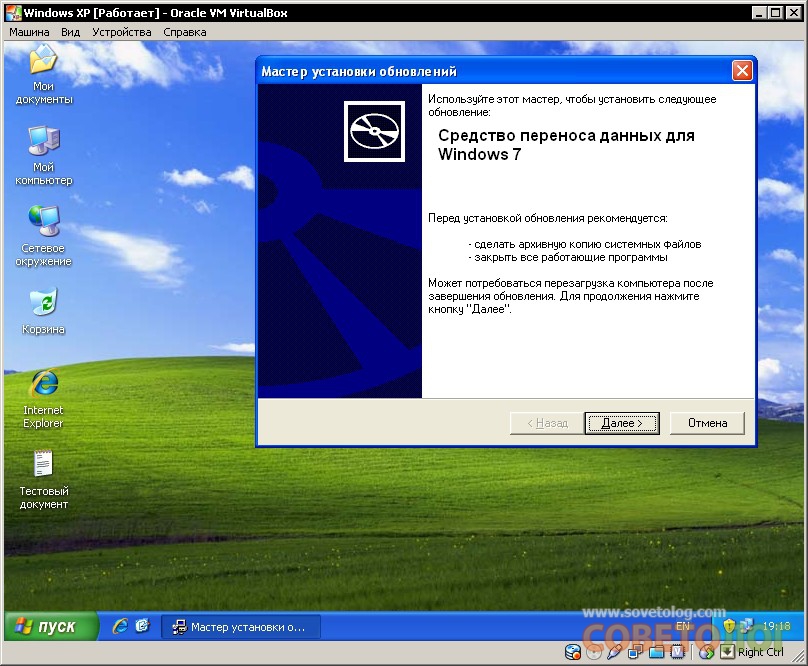
Para së gjithash, duhet të instaloni mjetin e transferimit të të dhënave Transferimi i lehtë i Windows, shkarkoni paketën e instalimit, gjeni produktin e softuerit në arkiv që përputhet me sistemin tuaj operativ dhe kryeni instalimin. Pas instalimit të suksesshëm, aplikacioni duhet të hapet; pas nisjes, ne do të përshëndetemi nga një magjistar i transferimit të të dhënave që do t'ju ndihmojë të ruani dhe, në të ardhmen, të rivendosni automatikisht të dhënat tuaja.
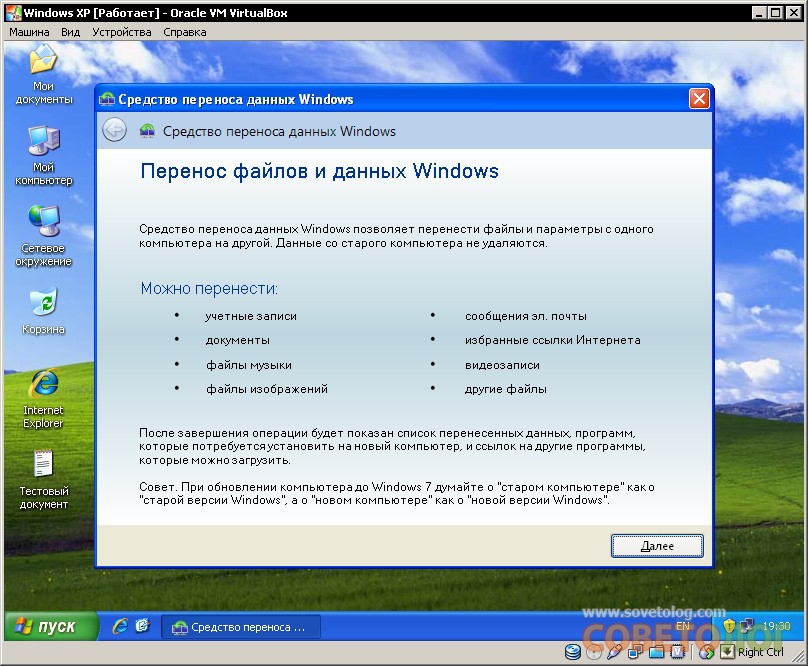
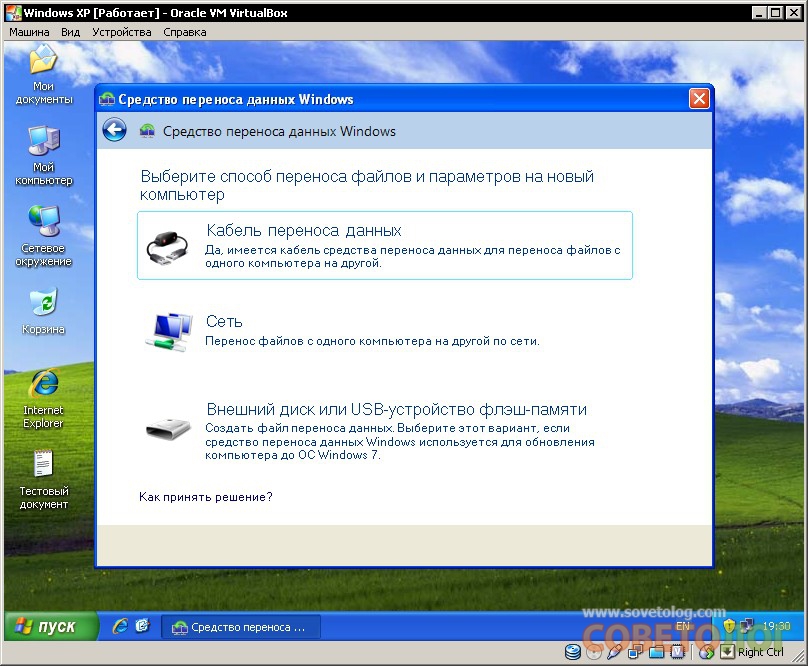
Rezervimi mund të bëhet në çdo mënyrë, rezultati përfundimtar nuk do të ndryshojë, për shembull, makinë e lëvizshme ose një kompjuter i vendosur në një të përbashkët rrjet lokal. Por ne do të rekomandonim një pajisje të jashtme të lëvizshme. Pas zgjedhjes së metodës së ruajtjes, aplikacioni do të fillojë kërkimin dhe mbledhjen e të dhënave.
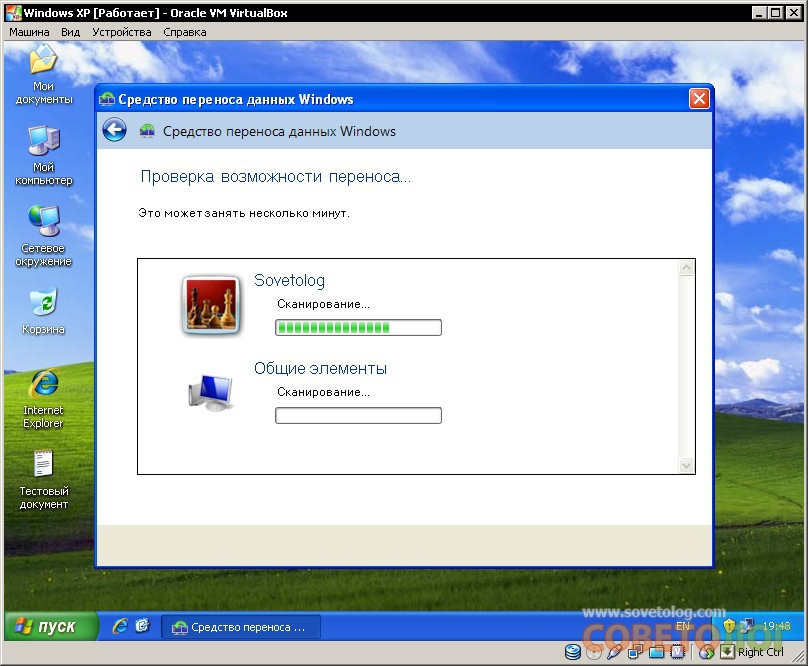
Pas skanimit, magjistari do t'ju tregojë se sa hapësirë e lirë kërkohet për të transferuar të dhënat.
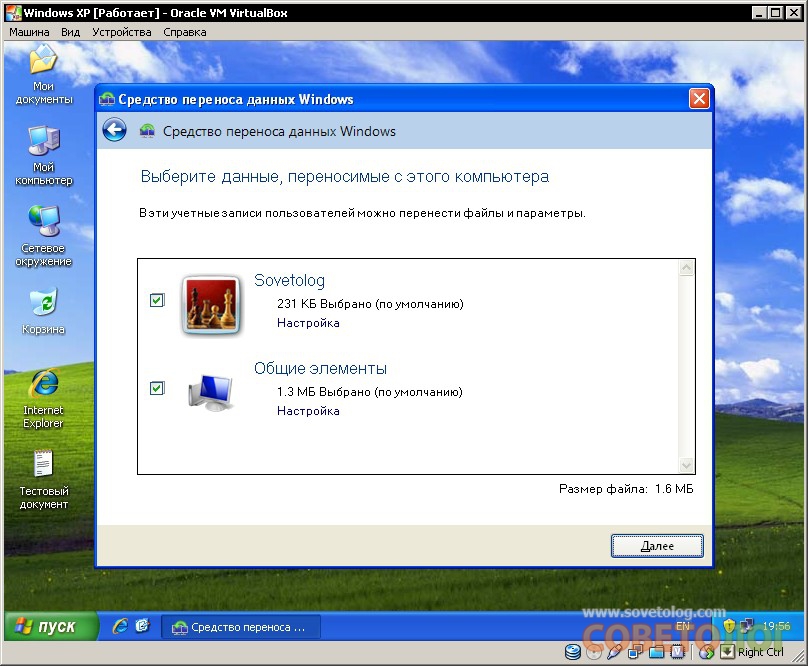
Këtu mund të plotësoni kompletin rezervë ose zgjidhni manualisht të dhënat për të ruajtur. Aplikacioni Transfer Wizard më pas do t'ju kërkojë të mbroni të dhënat tuaja me një fjalëkalim; ne ju rekomandojmë ta bëni këtë.
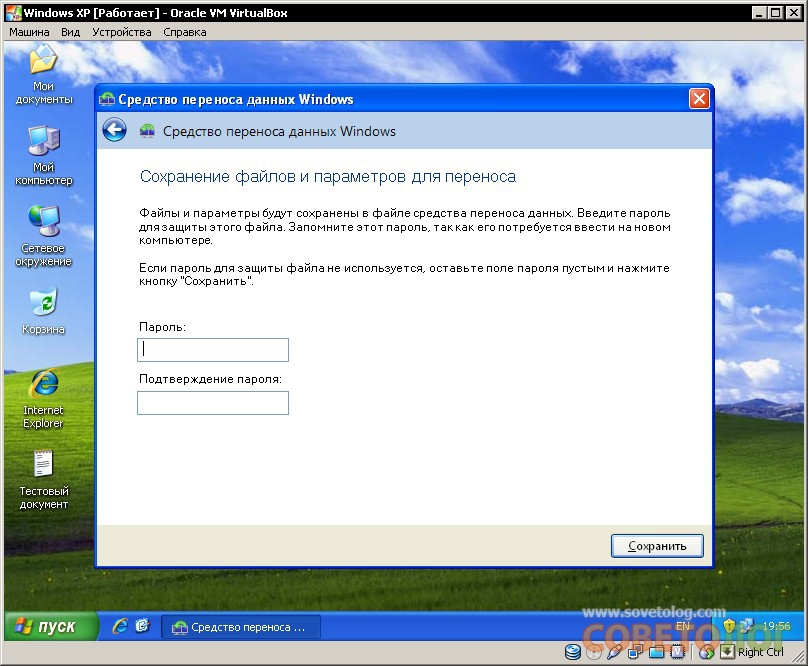
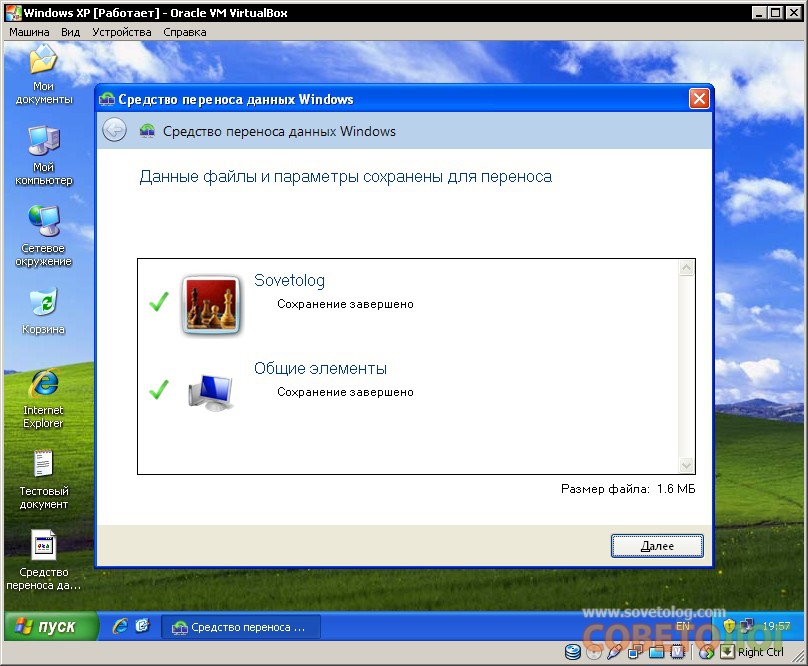
Urime, rezervimi juaj ka përfunduar.
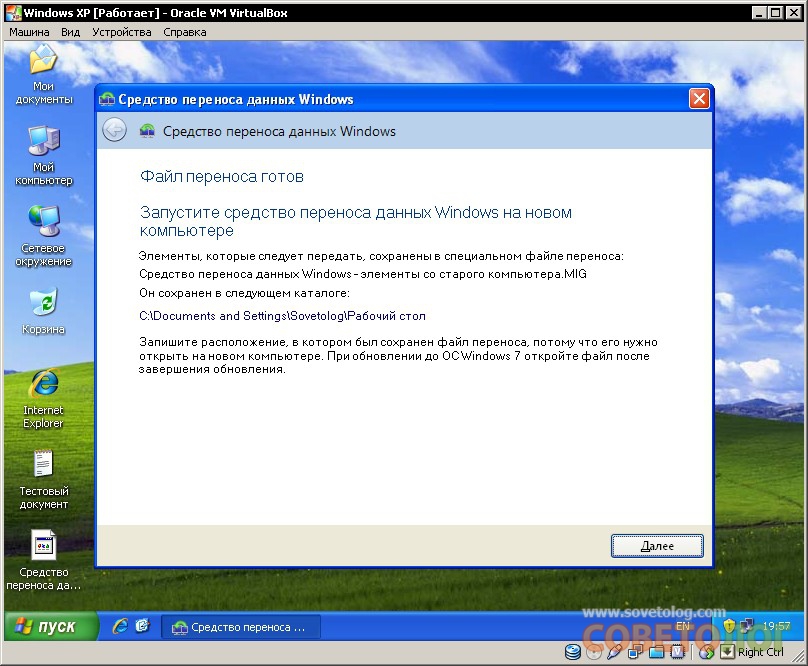
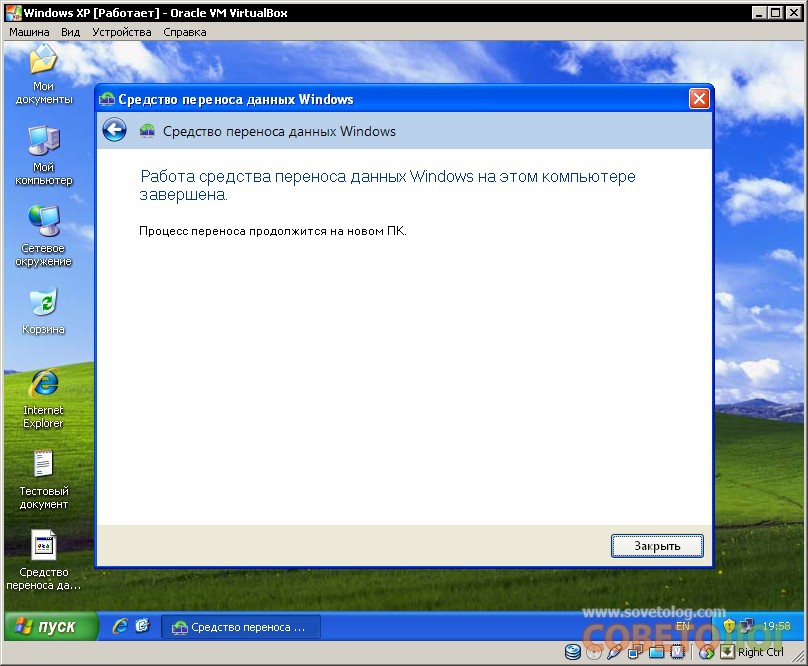
Rivendosja e cilësimeve dhe të dhënave në një sistem të ri operativ
Pas instalimit të sistemit të ri operativ, rinisni Programi i Windows Transferim i lehtë. Në Windows 7, aplikacioni përfshihet në një grup komponentësh standardë, kështu që kjo mund të bëhet lehtësisht përmes menysë së fillimit.
![]()
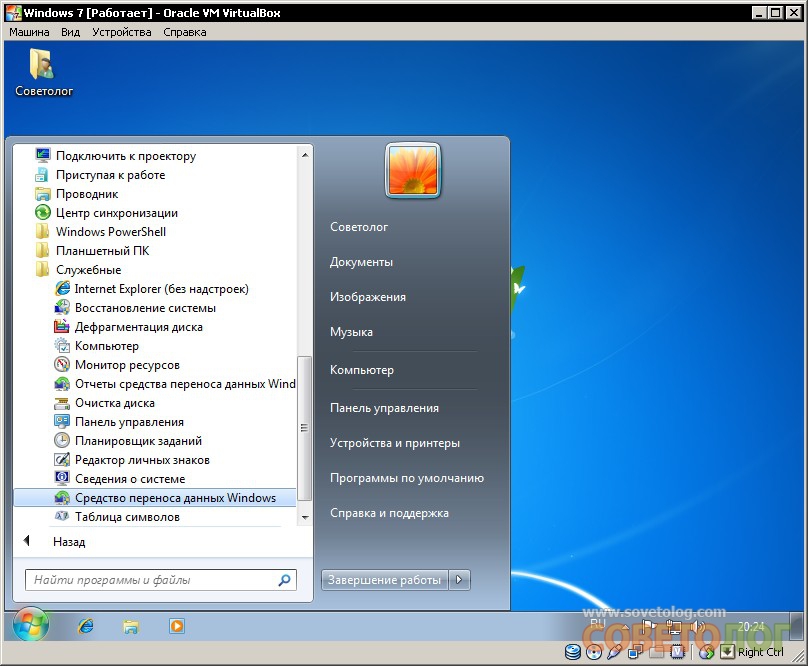
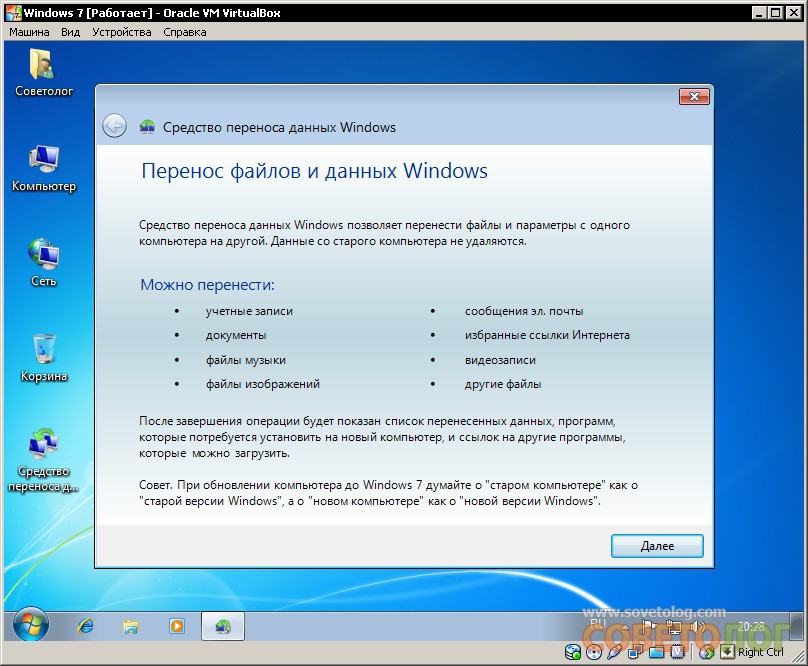
Këtu përdoruesi mund të zgjedhë se cilat të dhëna dhe cilësime duhet të rikthehen në OS të ri. Për më tepër, nëse dëshironi, mund të riemërtoni llogarinë e vjetër.
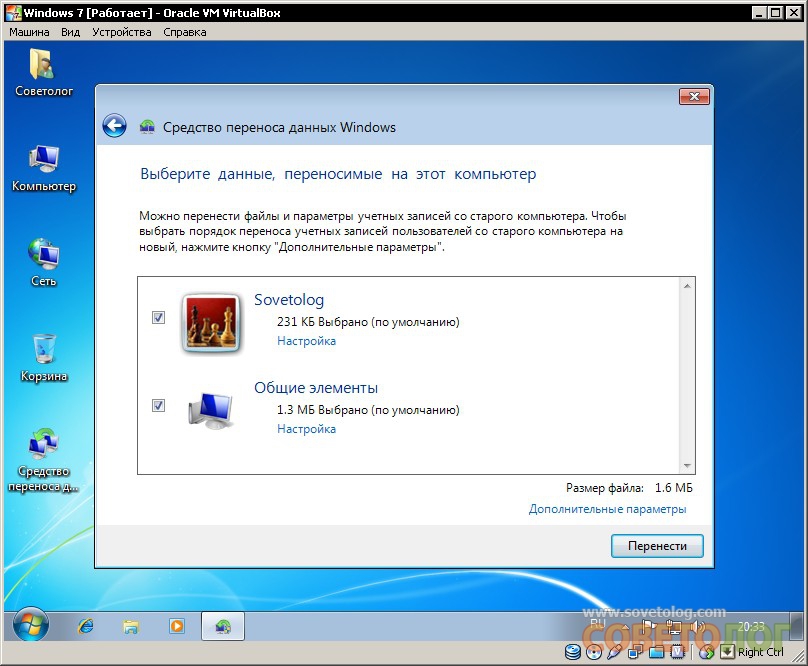
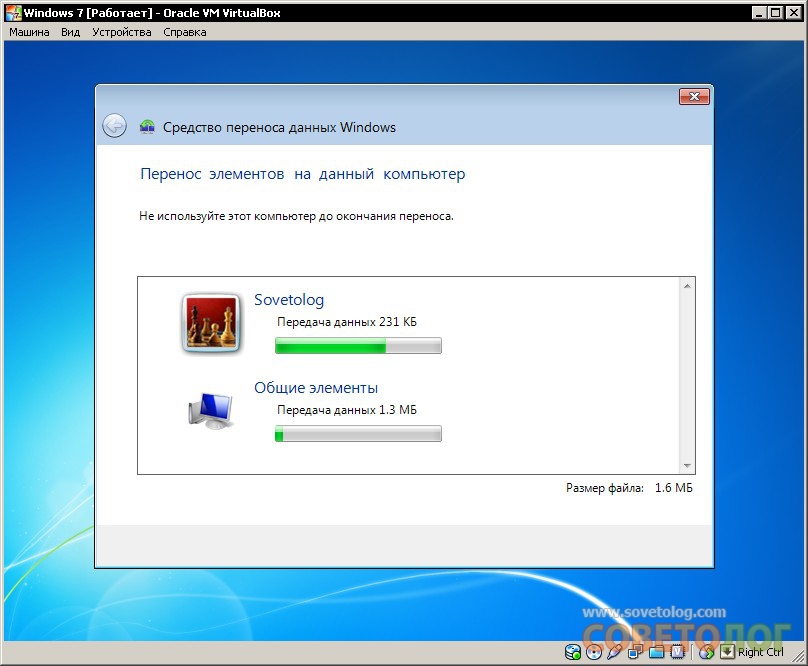
Urime, procesi i rikuperimit tani ka përfunduar. Këtu mund të shihni raportin e magjistarit të rikuperimit me informacion në lidhje me të dhënat e transferuara dhe më herët programet e instaluara, i cili mund të instalohet në një sistem të ri operativ.